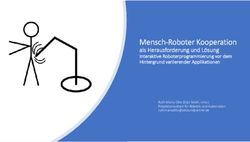Points-of-Interest-Warner POI-Warner - DEUTSCH
←
→
Transkription von Seiteninhalten
Wenn Ihr Browser die Seite nicht korrekt rendert, bitte, lesen Sie den Inhalt der Seite unten
DEUTSCH
Points-of-Interest-Warner
[POI-Warner]™
TomTom™ Edition
Schnellstartanleitung
Version 1.1
navigating GmbHAllgemeine Informationen
Dieses Dokument soll Ihnen bei der Installation des POI-Warners durch
Schritt-für-Schritt Anleitungen helfen. Weiterhin erhalten Sie hier Lösungen auf
die meisten Fragen, welche bei der Installation auftreten können und
Unterstützung beim ersten Umgang mit dem POI-Warner.
1
Alle Angaben sind ohne Gewähr und dienen nur der Hilfestellung. Es kann keine Haftung für durch dieses
Dokument verursachte Schäden welcher Art auch immer übernommen werden.
© 2003 Alle Rechte vorbehalten, einschließlich der Vervielfältigung, Übersetzung, Mikroverfilmung sowie
Einspeicherung und Verarbeitung in elektronischen Systemen.
Legende
Nachfolgend finden Sie eine Übersicht über die in diesem Dokument
1 verwendeten Symbole.
1 Nummer des jeweiligen Hauptabschnittes (insgesamt von 1-6)
Nummer des zu seinem Hauptabschnittes zugehörigen
1 Unterabschnittes
1 Schritt erfolgreich abgeschlossen, fahren Sie mit dem nächsten fort
1 Zusätzliche Problemlösung, wenn die vorige nicht erfolgreich warFreischaltung und Konfiguration
1 Überprüfung der Freischaltung und Konfiguration
1 Starten Sie den POI-Warner.
Mögliche Probleme Lösungen
Der POI-Warner ist noch Laden Sie bitte den POI-Warner von dieser Web-
nicht auf Ihrem PDA Adresse herunter:
installiert. www.navigating.de/poiwarner/setup_arm.exe und
installieren Sie die Software auf Ihrem PDA.
2 Vergleichen Sie die im POI-Warner angegebene POI-Warner ID mit der
in der Registrierungsmail zugeteilten ID.
Mögliche Probleme Lösungen
Die IDs stimmen nicht Bitte kontaktieren Sie den Hersteller
überein. (info@navigating.de), um einen für Ihre ID passenden
Registrierungs-Code zu erhalten.
Wenn die ID Ihres POI-Warner’s mit der ID in der Registrierungsmail
übereinstimmt, können Sie mit Schritt 2 fortfahren!
1Freischaltung des POI-Warner’s
2 Freischaltung des POI-Warner’s
1 Starten Sie den POI-Warner.
2 Übertragen Sie die in der Registrierungsmail übermittelte Registrierungs
nummer in den POI-Warner Registrierungsdialog.
3 Den Knopf „Registrieren“ drücken
4 Der POI-Warner meldet nun „Registrierung erfolgreich.“
Mögliche Probleme Lösungen
Der POI-Warner meldet: Vermutlich ist die falsche Programmversion installiert.
Registrierungsnummer Bitte deinstallieren Sie die aktuelle Programmversion
passt nicht zur ID. und installieren Sie diese Version:
www.navigating.de/poiwarner/setup_arm.exe.
Falls vorige Lösung nicht zum Erfolg geführt hat:
1
Bitte Schritt 1.2 nochmals wiederholen und die ID
Ziffer-für-Ziffer mit der angegebenen ID vergleichen.
Außerdem den Schritt 2.2 nochmals wiederholen und
auch hier die Übernahme zweimal Ziffer-für-Ziffer
überprüfen.
Falls vorige Lösung nicht zum Erfolg geführt hat:
Notieren Sie sich die exakte Fehlermeldung und
schreiben Sie Ihre Behebungsversuche und deren
Ergebnisse an den Hersteller der Software:
info@navigating.de.
1
Diese Angabe bezieht sich im gesamten Dokument immer auf den jeweiligen Hauptabschnitt (hier
der erste (1) und seinen zugehörigen Unterabschnitt (hier der zweite (2)).
2Online-Anmeldung zur Synchronisation
3 Online-Anmeldung zur Synchronisation
1 Notieren Sie sich die im POI-Warner im Dialog „Registrieren“ oben an-
gezeigte ID sowie Ihre Transaktionsnummer, welche Sie in der
Registrierungsmail finden können (achten Sie bitte darauf die
Transaktionsnummer nicht versehentlich mit der Registrierungsnummer
zu verwechseln).
2 Mit Ihrer ID und Ihrer Transaktionsnummer können Sie sich hier kos-
tenlos für die vom Synchronisationspartner kostenfrei zur Verfügung
gestellten Overlays (ca. 90%) registrieren:
www.pocketnavigation.de/go/sync.
3 Den bei der Registrierung auf dieser Seite des Sync- und Datendienst-
anbieters angegebenen Username bitte notieren.
Mögliche Probleme Lösungen
Die Registrierung gelingt Bitte zunächst auf den FAQ-Seiten des Anbieters nach
nicht. einer Lösung des Problems suchen:
www.pocketnavigation.de/go/faq
Falls vorige Lösung nicht zum Erfolg geführt hat:
Falls die FAQs nicht weiterhelfen, dann bitte den
Betreiber und Admin des Synchronisationsdienstes
kontaktieren. Dieser benötigt die in Ihrem POI-Warner
angezeigte ID, Ihre Transaktionsnummer sowie Ihren
gewünschten Usernamen. Die Kontaktadresse lautet:
sync@pocketnavigation.de.
3Online-Anmeldung zur Synchronisation
4 Optional: Weitere kostenpflichtige Dienste können über diese Seite des
Anbieters registriert werden (Voraussetzung hierfür ist aber Teil Schritt
(3), außerdem wird empfohlen zunächst die kostenfreie Synchronisation in
Betrieb zu nehmen um diese testen zu können):
http://www.pocketnavigation.de/poi/ordersync/5.6.51.html.
Mögliche Probleme Lösungen
Die Registrierung gelingt Siehe Behebungsversuche aus 3.3.
nicht.
4Download/Synchronisation der Overlays
4 Download/Synchronisation der Overlays
1 PDA in die Dockingstation einsetzen und bei gestartetem POI-Warner
den Menüpunkt „POI-Sync“->“POI-Auswahl“ aus dem Hauptmenü
aktivieren.
2 Jetzt wird die Liste der auf dem jeweiligen Server verfügbaren Overlays
geladen und nach dem Laden angezeigt.
5Download/Synchronisation der Overlays
Mögliche Probleme Lösungen
Der POI-Warner kann Stellen Sie bitte sicher, dass auf dem Desktop-Rechner
keine Verbindung ins in der ActiveSync-Software unter dem Menü „Extras“-
Internet herstellen: Es >“Optionen“ unter Reiter „Regeln“ ganz unten die
wird zwar der Servern- Option „Internet“ bei Verbindung/Durchgang
ame oben angezeigt, alle ausgewählt ist. Außerdem muss der Rechner
anderen Felder (Kate- momentan eine Internet-Verbindung aufgebaut haben.
gorie und Liste der
Overlays) bleiben aber
leer.
Falls vorige Lösung nicht zum Erfolg geführt hat:
Nur falls Sie ein altes PPC2000-Gerät verwenden:
Diese älteren Versionen (PPC2000) unterstützen den
Internet-Verbindungsaufbau über
Cradle/Dockingstation standardmäßig leider nicht und
müssen zunächst mit Hilfe eines zusätzlichen Proxy-
Servers manuell zur Nutzung der Internet-Verbindung
über das Cradle konfiguriert werden. Den für das
System in Verbindung mit PPC2000 empfohlenen
Proxy-Server können Sie sich hier herunterladen:
www.proxyplus.de.
Falls vorige Lösung nicht zum Erfolg geführt hat:
Siehe „Installation der Overlays durch manuelles
Herunterladen und Kopieren“ im Anhang.
Falls vorige Lösung nicht zum Erfolg geführt hat:
Ein allgemeines Verbindungsproblem kann aufgrund
zahlreicher Ursachen auftreten, dies beinhaltet
umgebungsspezifische Konfigurationen und
Einstellungen bzgl. der Netzwerkkonfiguration, der
Proxykonfiguration, Firewallkonfiguration oder
Konfiguration des Betriebssystems. Die
Hauptschwierigkeit besteht in diesem Fall also in der
Identifikation der verantwortlichen Komponente. Hierzu
ist zunächst ein Verbindungstest notwendig, welcher
zumindest schon einen Anhaltspunkt geben könnte.
Bitte führen Sie in diesem Fall den im Anhang dieses
Dokumentes aufgeführten Verbindungstest durch und
übersenden Sie dessen Ergebnis an den Support für
die Synchronisation: sync@pocketnavigation.de.
6Download/Synchronisation der Overlays
3 Nach Anzeigen der Liste bitte oben eine gewünschte Kategorie aus-
wählen und unten die zur Synchronisation gewünschten Overlays durch
Markieren auswählen. Hierbei können Sie beliebig zwischen den
verschiedenen Kategorien wechseln, der POI-Warner „merkt“ sich Ihre
vorgenommene Auswahl aus jeder Kategorie für die Synchronisation.
Achten Sie bitte lediglich darauf, dass Sie nur Overlays aus den
Kategorien auswählen, für welche Sie freigeschaltet sind (die Kategorien
mit einem Stern (*) benötigen eine separate kostenpflichtige Anmeldung
beim Anbieter www.pocketnavigation.de). Außerdem gilt es bei der
TomTom Version zu beachten, nicht zu viele Overlays herunterzuladen,
da ansonsten der TomTom Navigator nicht mehr startet. Etwa 30-40
Overlays sollten für die allermeisten Systemkonfigurationen aber kein
Problem darstellen.
4 Nach Auswahl der Overlays bitte auf den Knopf „Synchronisation
starten“ klicken. Dann werden die Overlays über die Onlineverbindung
heruntergeladen und automatisch in die richtigen Verzeichnisse kopiert.
Mögliche Probleme Lösungen
Der POI-Warner kann Siehe Behebungsversuche aus 4.2.
keine Verbindung ins
Internet herstellen.
Der POI-Warner meldet: Es liegt keine Registrierung des kostenpflichtigen
„Sie sind nicht registriert Overlays vor. Dann müssen Sie entweder das Overlay
für das kostenpflichtige wieder aus der Auswahl der zu synchronisierenden
Overlay“ (oder ähnlich). Overlays wieder entfernen, oder sich für das Overlay
beim Anbieter auf www.pocketnavigation.de
registrieren.
Falls vorige Lösung nicht zum Erfolg geführt hat:
Es liegt eine Registrierung bei pocketnavigation.de für
das Overlay vor, aber die Meldung erscheint dennoch:
Ihre Registrierungsdaten bei pocketnavigation.de sind
dann vermutlich noch nicht aktualisiert. Bitte schreiben
Sie hierzu dem Betreiber des Synchronisationsdienstes
und teilen Sie diesem Ihre aktuellen Daten mit (POI-
Warner ID und Transaktionsnummer sowie
freizuschaltender Dienst).
5 Das System zeigt „Synchronisierung erfolgreich“ ganz unten in der
Statuszeile an.
7Vornehmen der Einstellungen
5 Vornehmen der Einstellungen
1 Im POI-Warner Hauptmenü bitte den Menüpunkt „POI-Manager“->
“POI-Einstellungen“ aufrufen.
2 Dort dann auf dem „+/-„ Knopf oben klicken.
3 Dann die gewünschten Overlays durch „Markieren“ zur Überwachung
auswählen. Diese werden dann später überwacht und angekündigt.
8Vornehmen der Einstellungen
Mögliche Probleme Lösungen
Es erscheinen keine Die Synchronisation aus dem vorherigen Schritt war
Overlays in der Liste. zwar erfolgreich, aber möglicherweise hat das
Speichern nicht funktioniert. Ursache hierfür könnte ein
Schreibschutz auf der SD-Speicherkarte oder ein voller
Speicher sein. Überprüfen Sie bitte den Schreibschutz
und den freien Speicherplatz aller Speichermedien,
wiederholen Sie danach den vorherigen Schritt der
Synchronisation.
Falls vorige Lösung nicht zum Erfolg geführt hat:
Der POI-Warner findet das Kartenverzeichnis nicht. Der
POI-Warner sucht im Wurzelverzeichnis aller
Laufwerke des PDAs nach den Kartenverzeichnissen
die mit „Navigator Map“ enden, z.B. „Deutschland
Navigator Map“. Wurden die Verzeichnisse umbenannt
und enden nicht mehr mit „Navigator Map“ oder es
befinden sich diese Kartenverzeichnisse nicht im
Wurzelverzeichnis des jeweiligen Laufwerks, dann
werden diese nicht vom POI-Warner gefunden.
Überprüfen und korrigieren Sie dies bitte
gegebenenfalls.
4 Mit „OK“ die Dialoge wieder schließen bis das Hauptmenü des POI-
Warners wieder sichtbar ist.
5 Jetzt den TomTom Navigator starten.
Mögliche Probleme Lösungen
Der TomTom Navigator Es sind zu viele Overlays im Kartenverzeichnis. Um
lässt sich nicht mehr das Problem zu beheben, löschen Sie die Overlays
starten und stürzt bereits bitte wieder und versuchen Sie den gesamten Vorgang
beim Startversuch ab. von neuem. Die Overlays erkennen Sie an der Endung
„.ov2“ sowie „.bmp“, diese Dateien können aus dem
TomTom Kartenverzeichnis (z.B.
\Speicherkarte\Deutschland Navigator Map\) einfach
wieder gelöscht werden (z.B. mit dem Dateiexplorer).
Danach sollten Sie aber noch die Datei „settings.set“
aus dem POI-Warner Installationsverzeichnis löschen
(Standard: \Programme\POI-Warner\settings.set).
Falls vorige Lösung nicht zum Erfolg geführt hat:
Löschen Sie alle Overlay-Dateien aus dem TomTom
Kartenverzeichnis und die Datei „settings.set“ (wie im
vorigen Lösungsschritt beschrieben). Danach
wiederholen Sie bitte den Vorgang, jedoch mit einer
geringen Anzahl an Overlays. Sollte es damit dann
auch nicht funktionieren, dann senden Sie die Liste der
synchronisierten Overlays sowie die Fehlerkennung
5.5.2 an den Synchronisationssupport:
info@pocketnavigation.de.
9Vornehmen der Einstellungen
6 Im TomTom Navigator bitte den Menüpunkt „Datei“->“Eigenschaften“
aktivieren.
7 Dann den Reiter „OVI“ aktivieren.
8 In der jetzt erscheinenden Liste alle zur Anzeige auf der Karte
gewünschten Overlays anhaken.
10Vornehmen der Einstellungen
Mögliche Probleme Lösungen
Es erscheinen keine Es ist eine zu alte TomTom Version installiert (z.B.
Overlays in der Liste. Version 1 des TomTom Navigator’s). Hier ist dann ein
kostenloses Update auf die neueste TomTom Version
notwendig. Dies kann vom Hersteller bezogen werden
www.tomtom.com.
Falls vorige Lösung nicht zum Erfolg geführt hat:
Es sind zu viele Overlays im TomTom
Kartenverzeichnis und der TomTom Navigator
verweigert dadurch die Anzeige der Overlays. Löschen
Sie in diesem Fall bitte einige der Overlays aus dem
Kartenverzeichnis.
11Testdurchlauf
6 Testdurchlauf
1 Den POI-Warner schließen und neu starten nach der einmaligen Ein-
richtung durch die vorherigen Schritte.
2 Dann auf „Überwachung starten“ klicken.
3 Jetzt wird das Navigationssystem automatisch gestartet und nach dem
Start erscheint links unten ein grünes Symbol als Indikator für den
aktivierten POI-Warner.
Mögliche Probleme Lösungen
Das Navigationssystem Die Ursache für diese Fehlermeldung ist zu wenig freier
versucht zu starten, Programmspeicher. Führen Sie einen Softreset durch
bricht dann aber mit einer und wechseln Sie in die Speichereinstellungen in der
Fehlermeldung während Systemsteuerung (über "Start"->"Einstellungen" auf
des Starts ab ("Commit dem PDA, dann auf den Reiter "System" wechseln und
Memory failed"). das Icon "Speicher" anwählen). Hier bitte den
Speicherschieber soweit in Richtung "Datenspeicher"
(nach links) verschieben, bis nur noch ca. 3,5 MB freier
Datenspeicher zur Verfügung steht und der restliche
Speicher dem Programmspeicher zugewiesen ist. Das
Betriebssystem ignoriert Ihre Einstellungen, wenn Sie
zuwenig freien Datenspeicher einstellen, achten Sie
deshalb bitte darauf mindestens 3,5 MB freien
Datenspeicher zu belassen. Dann diesen
Einstellungsdialog mit "OK" wieder verlassen und den
Vorgang direkt danach erneut versuchen.
Falls vorige Lösung nicht zum Erfolg geführt hat:
Versuchen Sie durch Deinstallation nicht benötigter
Programme so viel freien Programmspeicher wie
möglich zu schaffen, außerdem kann der
Programmspeicher durch Deinstallation der
Programme und erneute Installation auf der
Speicherkarte (statt im Programmspeicher des PDA's)
ebenfalls erhöht werden.
Es erscheint kein grünes Bitte notieren Sie dann alle relevanten Informationen
Symbol. (siehe hierzu das Kapitel Support – Zusammenstellung
der benötigten Informationen) und senden Sie diese mit
Angabe der Fehlerkennung 6.3 an den Support.
4 Jetzt sollten Sie bereits die neuen Overlays in der Karte sehen können:
12Testdurchlauf
Mögliche Probleme Lösungen
Es werden keine Bitte sicherstellen, dass die ausgewählten Overlays
Overlays angezeigt. auch an der ausgewählten Stelle Daten enthalten. Der
TomTom Navigator blendet standardmäßig die
Overlays in hohen Zoomstufen aus, so dass bei weit
heraus gezoomter Karte keine Overlays mehr zu sehen
sind. Wenn Sie in die Karte hineinzoomen, dann sollte
in diesem Gebiet ein entsprechender POI zu sehen
sein. Mit hoher Wahrscheinlichkeit gibt es in jeder
größeren Stadt z.B. einen McDonalds oder BurgerKing,
welchen Sie durch ein Zoom auf die komplette Stadt
bereits erkennen sollten.
Falls vorige Lösung nicht zum Erfolg geführt hat:
Wenn keine POIs dargestellt werden, ist
möglicherweise noch nicht die benötigte Version
(Update) für Ihr Navigationssystem installiert. Tragen
Sie bitte die benötigten Informationen zur Prüfung
zusammen (siehe hierzu das Kapitel Support –
Zusammenstellung der benötigten Informationen) und
senden Sie diese Informationen an den Support, damit
wir Ihnen ggf. den Link zum Update zusenden können.
13Anhang
Anhang
1 Installation der Overlays durch manuelles Herunterladen und Kopieren.
Auf der Internetseite www.pocketnavigation.de/go/ovl können die
Overlays auch per Download auf den Desktop-PC bezogen werden. Die
dort verfügbaren Dateien sind noch gepackt und müssen mit einem
entsprechenden Entpacker (z.B. WinZip) zunächst entpackt werden.
Danach diese Dateien (jeweils eine Overlay-Datei mit der Endung „.ov2“
und eine bitmap-Datei mit dem zugehörigen Icon zur Anzeige) bitte in
das TomTom Kartenverzeichnis kopieren (z.B.:
\Speicherkarte\Deutschland Navigator Map\). Dieser Vorgang ersetzt die
Synchronisation, falls diese aus irgendeinem Grunde nicht möglich sein
sollte.
2 Verbindungstest zur Identifikation möglicher Probleme.
1) Bitte vor Durchführung aller Tests den Internet-Cache leeren,
damit die Ergebnisse nicht verfälscht werden können:
a. Start Internet-Explorer auf PDA
b. Menüpunkt „Extras“->“Einstellungen“ des PDA-Internet-
Explorers auswählen
c. Dann auf „Dateien löschen“ klicken (dies leert den Cache)
2) Dann bitte den PDA ins Cradle/Dockingstation setzen und auf
dem Desktop-PC eine Internetverbindung herstellen
3) Jetzt im Internet-Explorer auf dem PDA versuchen, die Internet-
Seite www.altavista.de zu öffnen
4) Verbindungs-Ergebnis notieren (wird die Seite korrekt im PDA-
Internet-Explorer geladen und dargestellt?)
14Zusammengefasste Problem- und Lösungstabellen
Mögliche Probleme Lösungen
Der POI-Warner ist noch Laden Sie bitte den POI-Warner von dieser Web-
nicht auf Ihrem PDA Adresse herunter:
installiert. www.navigating.de/poiwarner/setup_arm.exe und
installieren Sie die Software auf Ihrem PDA.
Die Installations-ID im Bitte kontaktieren Sie den Hersteller
POI-Warner und die (info@navigating.de), um einen für Ihre ID passenden
Identifikations-ID aus der Registrierungs-Code zu erhalten.
E-Mail stimmen nicht
überein.
Der POI-Warner meldet: Vermutlich ist die falsche Programmversion installiert.
Registrierungsnummer Bitte deinstallieren Sie die aktuelle Programmversion
passt nicht zur ID. und installieren Sie diese Version:
http://www.navigating.de/poiwarner/setup_arm.ex
e.
Falls vorige Lösung nicht zum Erfolg geführt hat:
Bitte Schritt 1.2 nochmals wiederholen und die ID
Ziffer-für-Ziffer mit der angegebenen ID vergleichen.
Außerdem den Schritt 2.2 nochmals wiederholen und
auch hier die Übernahme zweimal Ziffer-für-Ziffer
überprüfen.
Falls vorige Lösung nicht zum Erfolg geführt hat:
Notieren Sie sich die exakte Fehlermeldung und
schreiben Sie Ihre Behebungsversuche und deren
Ergebnisse an den Hersteller der Software:
info@navigating.de.
Die Registrierung des Bitte zunächst auf den FAQ-Seiten des Anbieters nach
POI-Warners gelingt einer Lösung des Problems suchen:
nicht. www.pocketnavigation.de/go/faq.
Falls vorige Lösung nicht zum Erfolg geführt hat:
Falls die FAQs nicht weiterhelfen, dann bitte den
Betreiber und Admin des Synchronisationsdienstes
kontaktieren. Dieser benötigt die in Ihrem POI-Warner
angezeigte ID, Ihre Transaktionsnummer sowie Ihren
gewünschten Usernamen. Die Kontaktadresse lautet:
sync@pocketnavigation.de.
15Zusammengefasste Problem- und Lösungstabellen
Mögliche Probleme Lösungen
Der POI-Warner kann Stellen Sie bitte sicher, dass auf dem Desktop-Rechner
keine Verbindung ins in der ActiveSync-Software unter dem Menü „Extras“-
Internet herstellen: Es >“Optionen“ unter Reiter „Regeln“ ganz unten die
wird zwar der Servern- Option „Internet“ bei Verbindung/Durchgang
ame oben angezeigt, alle ausgewählt ist. Außerdem muss der Rechner
anderen Felder (Kate- momentan eine Internet-Verbindung aufgebaut haben.
gorie und Liste der
Overlays) bleiben aber
leer.
Falls vorige Lösung nicht zum Erfolg geführt hat:
Nur falls Sie ein altes PPC2000-Gerät verwenden:
Diese älteren Versionen (PPC2000) unterstützen den
Internet-Verbindungsaufbau über
Cradle/Dockingstation standardmäßig leider nicht und
müssen zunächst mit Hilfe eines zusätzlichen Proxy-
Servers manuell zur Nutzung der Internet-Verbindung
über das Cradle konfiguriert werden. Den für das
System in Verbindung mit PPC2000 empfohlenen
Proxy-Server können Sie sich hier herunterladen:
www.proxyplus.de.
Falls vorige Lösung nicht zum Erfolg geführt hat:
Siehe „Installation der Overlays durch manuelles
Herunterladen und Kopieren“ im Anhang.
Falls vorige Lösung nicht zum Erfolg geführt hat:
Ein allgemeines Verbindungsproblem kann aufgrund
zahlreicher Ursachen auftreten, dies beinhaltet
umgebungsspezifische Konfigurationen und
Einstellungen bzgl. der Netzwerkkonfiguration, der
Proxykonfiguration, Firewallkonfiguration oder
Konfiguration des Betriebssystems. Die
Hauptschwierigkeit besteht in diesem Fall also in der
Identifikation der verantwortlichen Komponente. Hierzu
ist zunächst ein Verbindungstest notwendig, welcher
zumindest schon einen Anhaltspunkt geben könnte.
Bitte führen Sie in diesem Fall den im Anhang dieses
Dokumentes aufgeführten Verbindungstest durch und
übersenden Sie dessen Ergebnis an den Support für
die Synchronisation: sync@pocketnavigation.de.
16Zusammengefasste Problem- und Lösungstabellen
Mögliche Probleme Lösungen
Der POI-Warner meldet: Es liegt keine Registrierung des kostenpflichtigen
„Sie sind nicht registriert Overlays vor. Dann müssen Sie entweder das Overlay
für das kostenpflichtige wieder aus der Auswahl der zu synchronisiserenden
Overlay“ (oder ähnlich). Overlays wieder entfernen, oder sich für das Overlay
beim Anbieter auf www.pocketnavigation.de
registrieren.
Falls vorige Lösung nicht zum Erfolg geführt hat:
Es liegt eine Registrierung bei pocketnavigation.de für
das Overlay vor, aber die Meldung erscheint dennoch:
Ihre Registrierungsdaten bei pocketnavigation.de sind
dann vermutlich noch nicht aktualisiert. Bitte schreiben
Sie hierzu dem Betreiber des Synchronisationsdienstes
und teilen Sie diesem Ihre aktuellen Daten mit (POI-
Warner ID und Transaktionsnummer sowie
freizuschaltender Dienst).
Es erscheinen keine Die Synchronisation aus dem vorherigen Schritt war
Overlays in der zwar erfolgreich, aber möglicherweise hat das
entsprechenden Speichern nicht funktioniert. Ursache hierfür könnte ein
Auswahlliste. Schreibschutz auf der SD-Speicherkarte oder ein voller
Speicher sein. Überprüfen Sie bitte den Schreibschutz
und den freien Speicherplatz aller Speichermedien,
wiederholen Sie danach den vorherigen Schritt der
Synchronisation.
Falls vorige Lösung nicht zum Erfolg geführt hat:
Der POI-Warner findet das Kartenverzeichnis nicht. Der
POI-Warner sucht im Wurzelverzeichnis aller
Laufwerke des PDAs nach den Kartenverzeichnissen
die mit „Navigator Map“ enden, z.B. „Deutschland
Navigator Map“. Wurden die Verzeichnisse umbenannt
und enden nicht mehr mit „Navigator Map“ oder es
befinden sich diese Kartenverzeichnisse nicht im
Wurzelverzeichnis des jeweiligen Laufwerks, dann
werden diese nicht vom POI-Warner gefunden.
Überprüfen und korrigieren Sie dies bitte
gegebenenfalls.
17Zusammengefasste Problem- und Lösungstabellen
Mögliche Probleme Lösungen
Das Navigationssystem Die Ursache für diese Fehlermeldung ist zu wenig freier
versucht zu starten, Programmspeicher. Führen Sie einen Softreset durch
bricht dann aber mit einer und wechseln Sie in die Speichereinstellungen in der
Fehlermeldung während Systemsteuerung (über "Start"->"Einstellungen" auf
des Starts ab ("Commit dem PDA, dann auf den Reiter "System" wechseln und
Memory failed"). das Icon "Speicher" anwählen). Hier bitte den
Speicherschieber soweit in Richtung "Datenspeicher"
(nach links) verschieben, bis nur noch ca. 3,5 MB freier
Datenspeicher zur Verfügung steht und der restliche
Speicher dem Programmspeicher zugewiesen ist. Das
Betriebssystem ignoriert Ihre Einstellungen, wenn Sie
zuwenig freien Datenspeicher einstellen, achten Sie
deshalb bitte darauf mindestens 3,5 MB freien
Datenspeicher zu belassen. Dann diesen
Einstellungsdialog mit "OK" wieder verlassen und den
Vorgang direkt danach erneut versuchen.
Falls vorige Lösung nicht zum Erfolg geführt hat:
Versuchen Sie durch Deinstallation nicht benötigter
Programme so viel freien Programmspeicher wie
möglich zu schaffen, außerdem kann der
Programmspeicher durch Deinstallation der
Programme und erneute Installation auf der
Speicherkarte (statt im Programmspeicher des PDA's)
ebenfalls erhöht werden.
Der TomTom Navigator Es sind zu viele Overlays im Kartenverzeichnis. Um
lässt sich nicht mehr das Problem zu beheben, löschen Sie die Overlays
starten und stürzt bereits bitte wieder und versuchen Sie den gesamten Vorgang
beim Startversuch ab. von neuem. Die Overlays erkennen Sie an der Endung
„.ov2“ sowie „.bmp“, diese Dateien können aus dem
TomTom Kartenverzeichnis (z.B.
\Speicherkarte\Deutschland Navigator Map\) einfach
wieder gelöscht werden (z.B. mit dem Dateiexplorer).
Danach sollten Sie aber noch die Datei „settings.set“
aus dem POI-Warner Installationsverzeichnis löschen
(Standard: \Programme\POI-Warner\settings.set).
Falls vorige Lösung nicht zum Erfolg geführt hat:
Löschen Sie alle Overlay-Dateien aus dem TomTom
Kartenverzeichnis und die Datei „settings.set“ (wie im
vorigen Lösungsschritt beschrieben). Danach
wiederholen Sie bitte den Vorgang, jedoch mit einer
geringen Anzahl an Overlays. Sollte es damit dann
auch nicht funktionieren, dann senden Sie die Liste der
synchronisierten Overlays sowie die Fehlerkennung
5.5.2 an den Synchronisationssupport:
info@pocketnavigation.de.
18Zusammengefasste Problem- und Lösungstabellen
Mögliche Probleme Lösungen
Es erscheinen keine Es ist eine zu alte TomTom Version installiert (z.B.
Overlays in der Liste. Version 1 des TomTom Navigator’s). Hier ist dann ein
kostenloses Update auf die neueste TomTom Version
notwendig. Dies kann vom Hersteller bezogen werden
www.tomtom.com.
Falls vorige Lösung nicht zum Erfolg geführt hat:
Es sind zu viele Overlays im TomTom
Kartenverzeichnis und der TomTom Navigator
verweigert dadurch die Anzeige der Overlays. Löschen
Sie in diesem Fall bitte einige der Overlays aus dem
Kartenverzeichnis.
Nach dem Start des Bitte notieren Sie dann alle relevanten Informationen
Navigationssystems über (siehe hierzu das Kapitel Support – Zusammenstellung
den POI-Warner der benötigten Informationen) und senden Sie diese mit
("Überwachung starten") Angabe der Fehlerkennung 6.3 an den Support.
erscheint kein grünes
Symbol.
Es werden keine Bitte sicherstellen, dass die ausgewählten Overlays
Overlays angezeigt. auch an der ausgewählten Stelle Daten enthalten. Der
POI-Warner blendet standardmäßig die Overlays in
hohen Zoomstufen aus, so dass bei weit heraus
gezoomter Karte keine Overlays mehr zu sehen sind.
Wenn Sie in die Karte hineinzoomen, dann sollte in
diesem Gebiet ein entsprechender POI zu sehen sein.
Mit hoher Wahrscheinlichkeit gibt es in jeder größeren
Stadt z.B. einen McDonalds oder BurgerKing, welchen
Sie durch ein Zoom auf die komplette Stadt bereits
erkennen sollten.
Falls vorige Lösung nicht zum Erfolg geführt hat:
Wenn keine POIs dargestellt werden, ist
möglicherweise noch nicht die benötigte Version
(Update) für Ihr Navigationssystem installiert. Tragen
Sie bitte die benötigten Informationen zur Prüfung
zusammen (siehe hierzu das Kapitel Support –
Zusammenstellung der benötigten Informationen) und
senden Sie diese Informationen an den Support, damit
wir Ihnen ggf. den Link zum Update zusenden können.
19Zusammenstellung der benötigten Informationen
Support - Zusammenstellung der benötigten
Informationen
1 Bitte stellen Sie die folgenden Informationen zusammen:
- Version des verwendeten POI-Warner’s
o Diese Angabe finden Sie im Hauptbildschirm des POI-
Warner’s
- Verwendeter PDA (Modell und Hersteller)
- Bezeichnung des verwendeten Navigationssystems
- Versionsangabe des verwendeten Navigationssystems:
o Diese Angabe kann mit folgendem Ablauf ermittelt
werden:
1) Start des Navigationssystems
2) Warten bis das Hauptmenü sichtbar ist
3) Dann das Menü „Datei“->“Info“ aufrufen
4) Jetzt bitte die angezeigte Version notieren
- Anzahl der verwendeten Overlays
2 Produktunterstützung POI-Warner:
Support navigating GmbH
support@navigating.de
www.navigating.de
3 Produktunterstützung und Support-Bereich Synchronisation:
Tobias Bischof
info@pocketnavigation.de
FAQ: www.pocketnavigation.de/go/faq
Website : www.pocketnavigation.de
Detailliertere Anleitung finden Sie online auf www.navigating.de unter
„Anleitung“ im jeweiligen Produktbereich.
20Sie können auch lesen